Sådan optager du video med musik, der afspilles på iPhone

Hvis du vil have baggrundsmusik i dine videoer, eller mere specifikt, optage sangen, der afspilles som videoens baggrundsmusik, er der en ekstrem nem løsning.

Har du nogensinde følt dig irriteret over, at din iPhone eller iPad nogle gange automatisk tænder skærmen, når der kommer en notifikation? Hvis det er tilfældet, kan du løse dette fuldstændigt med nogle få enkle trin som nedenfor.
Hurtig løsning: Slå "Forstyr ikke"-tilstand til
Apple tilbyder en funktion, der kan give dig mulighed for hurtigt at sætte din iPhone eller iPad i en "lydløs" tilstand, kaldet "Forstyr ikke".
Når den er aktiveret, dæmper Forstyr ikke-tilstand som standard indgående opkald, beskeder og meddelelser. Dette kan selvfølgelig også variere afhængigt af, hvordan du opsætter funktionen.
For hurtigt at slå Forstyr ikke-tilstand til, skal du først få adgang til Kontrolcenter på din iPhone eller iPad ved at stryge ned fra øverste højre hjørne af skærmen. (Hvis du bruger en ældre iPhone, stryg op fra bunden af skærmen). Tryk derefter på knappen Forstyr ikke (ikonet ligner en halvmåne) for at aktivere funktionen.
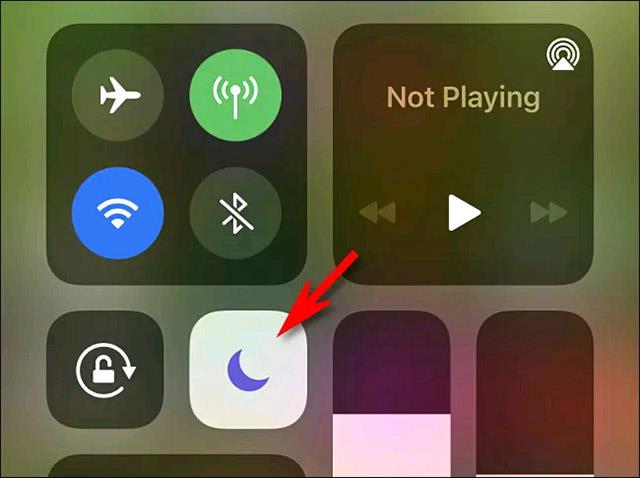
Alternativt kan du også starte appen Indstillinger, vælge "Forstyr ikke" og trykke på knappen ved siden af "Forstyr ikke" for at tænde den.
Dybere rettelse: Slå notifikationer fra på låseskærmen
Hvis du synes, at Forstyr ikke-funktionen er for "ekstrem" (f.eks. ønsker du stadig at modtage notifikationer om indgående opkald), skal du gå dybere ind i din enheds indstillinger for administration af notifikationer.
Den gode nyhed er, at Apple giver dig mulighed for at deaktivere meddelelser om låseskærmen for enhver app, der er installeret på enheden. Den dårlige nyhed er, at der i øjeblikket ikke er nogen måde at redigere meddelelsesindstillinger, der gælder på tværs af alle apps på én gang. Så du bliver nødt til at slukke for hver apps låseskærmsmeddelelser (hvilket får enhedens skærm til at lyse op) manuelt.
For at komme i gang skal du åbne appen Indstillinger på din iPhone eller iPad ved at trykke på tandhjulsikonet på startskærmen.
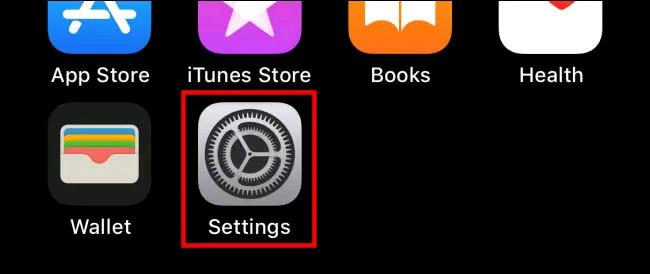
I menuen Indstillinger skal du trykke på "Meddelelser".
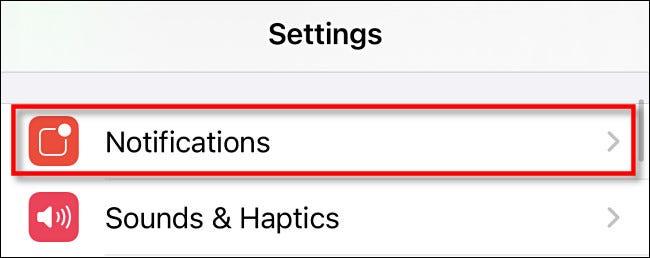
I sektionen Meddelelser skal du rulle gennem listen og trykke på navnet på den applikation, hvis meddelelser du vil forhindre i at vække skærmen. Beskeder-appen bruges som eksempel her, men du kan også gøre det samme for Facebook Messenger, Signal, Twitter, FaceTime eller enhver anden app.
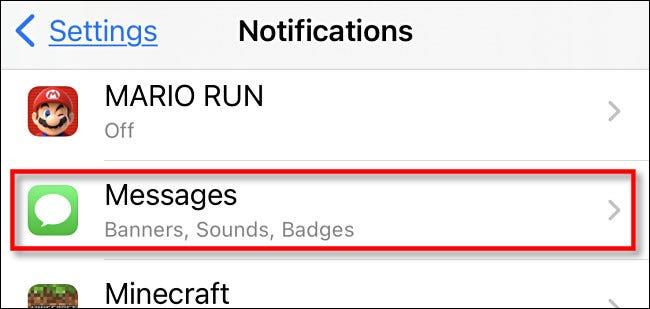
På appens skærm med meddelelsesindstillinger skal du trykke på "Lås skærm" for at fjerne markeringen (deaktivere) denne mulighed.
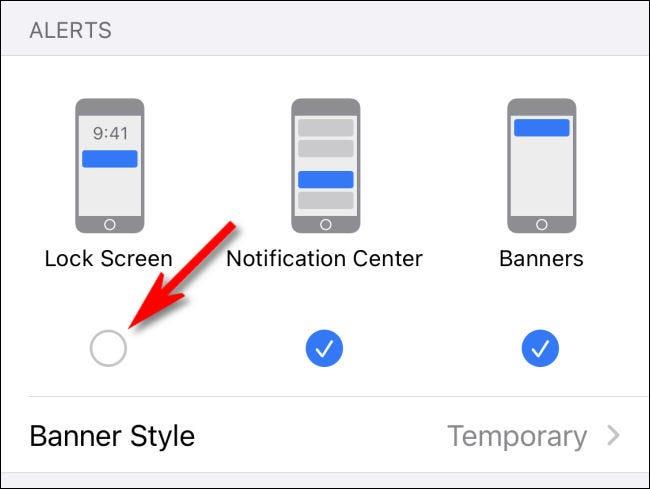
Gå derefter én skærm tilbage og gentag ovenstående proces for alle andre apps, for hvilke du vil deaktivere låseskærmsmeddelelser.
Når du er færdig, skal du afslutte Indstillinger, og du vil ikke længere se meddelelser fra disse apps på låseskærmen, hvilket betyder, at de ikke længere vil være i stand til at vække din iPhone-skærm.
Hvis du vil have baggrundsmusik i dine videoer, eller mere specifikt, optage sangen, der afspilles som videoens baggrundsmusik, er der en ekstrem nem løsning.
Der er to hurtigere og enklere måder at konfigurere en nedtælling/timer på din Apple-enhed.
Hvis din iPhone eller iPad har en ødelagt tænd/sluk-knap, kan du stadig låse skærmen (eller endda genstarte den) ved hjælp af en tilgængelighedsfunktion kaldet AssistiveTouch. Sådan gør du.
Nøglepunktet her er, at når du åbner Notifikationscenter og derefter går til kameraappen, betyder det, at du narrer YouTube til at tro, at appen stadig er åben
Hvis du føler dig irriteret over at modtage for mange beskednotifikationer fra en bestemt person (eller chatgruppe) i appen Beskeder på din iPhone, kan du nemt slå disse irriterende notifikationer fra.
De fleste Android TV'er har i dag fjernbetjeninger med et begrænset antal knapper, hvilket gør det svært at styre TV'et.
Har du nogensinde følt dig irriteret over, at din iPhone eller iPad nogle gange automatisk tænder skærmen, når der kommer en notifikation?
Det er første gang, Apple har givet brugere mulighed for at vælge en tredjepartsapp som standardbrowser på iOS.
Hvis du vil finde gamle beskeder på iPhone, kan du gøre det på følgende to måder.
Når du tager et billede med frontkameraet på iPhone, vil søgeren invertere dit billede. Med iOS 14 har Apple endelig integreret denne enkle indstilling i Kamera-appen på sine enheder.
Du kan absolut bruge Find min til at fjernkontrollere batterilevetiden på en iPhone eller iPad, som du ikke har med dig.
At tage et skærmbillede er en af de grundlæggende opgaver, som sandsynligvis enhver iPhone-bruger nogensinde har brugt.
I iOS 14 og nyere giver Apple sikkerhedsanbefalinger, der advarer dig, hvis den adgangskode, du bruger, udsætter din konto for fare.
Dagene med at trække dit hår ud i forsøget på at håndtere zip-arkiver på din iPhone eller iPad er forbi.
På iOS 14 introducerede Apple en ekstremt nyttig ny funktion kaldet Back Tap.
Har du nogensinde oplevet fænomenet, at din iPhone-skærm automatisk lyser op eller bliver mørkere på en "usædvanlig" måde, hvilket forårsager en masse ubehag?
Ved at tildele et unikt navn til dine AirPods, vil du nemt finde og oprette forbindelse til hovedtelefonerne, når det er nødvendigt.
Hvis du ikke skal bruge denne nøgleklynge, kan du slå den helt fra.
Den indbyggede Fotos-app på iOS og iPadOS inkluderer en indbygget funktion, der giver dig mulighed for fleksibelt at rotere billeder fra forskellige vinkler.
Brugerfladen på iPhone er generelt ret enkel og intuitiv, men nogle gange dukker nogle ting stadig op uden forklaring, hvilket får brugerne til at føle sig forvirrede.
Sound Check er en lille, men ret nyttig funktion på iPhone-telefoner.
Fotos-appen på iPhone har en hukommelsesfunktion, der opretter samlinger af fotos og videoer med musik som en film.
Apple Music har vokset sig usædvanligt stor siden den første gang blev lanceret i 2015. Til dato er det verdens næststørste betalte musikstreamingplatform efter Spotify. Ud over musikalbum er Apple Music også hjemsted for tusindvis af musikvideoer, døgnåbne radiostationer og mange andre tjenester.
Hvis du vil have baggrundsmusik i dine videoer, eller mere specifikt, optage sangen, der afspilles som videoens baggrundsmusik, er der en ekstrem nem løsning.
Selvom iPhone indeholder en indbygget Weather-app, giver den nogle gange ikke nok detaljerede data. Hvis du vil tilføje noget, er der masser af muligheder i App Store.
Ud over at dele billeder fra album, kan brugere tilføje fotos til delte album på iPhone. Du kan automatisk tilføje billeder til delte album uden at skulle arbejde fra albummet igen.
Der er to hurtigere og enklere måder at konfigurere en nedtælling/timer på din Apple-enhed.
App Store indeholder tusindvis af fantastiske apps, du ikke har prøvet endnu. Almindelige søgetermer er muligvis ikke nyttige, hvis du vil opdage unikke apps, og det er ikke sjovt at gå i gang med endeløs scrolling med tilfældige søgeord.
Blur Video er et program, der slører scener eller ethvert indhold, du ønsker på din telefon, for at hjælpe os med at få det billede, vi kan lide.
Denne artikel vil guide dig, hvordan du installerer Google Chrome som standardbrowser på iOS 14.

























